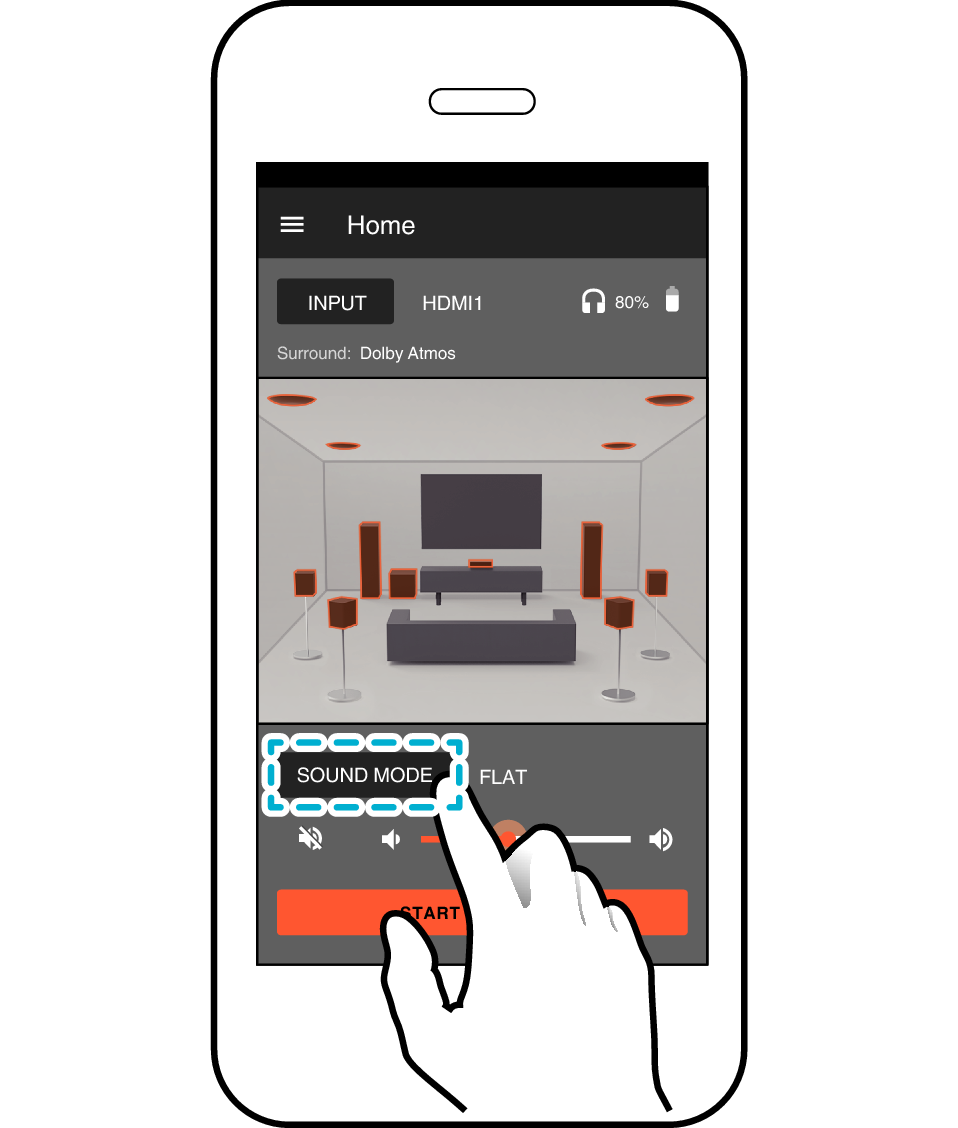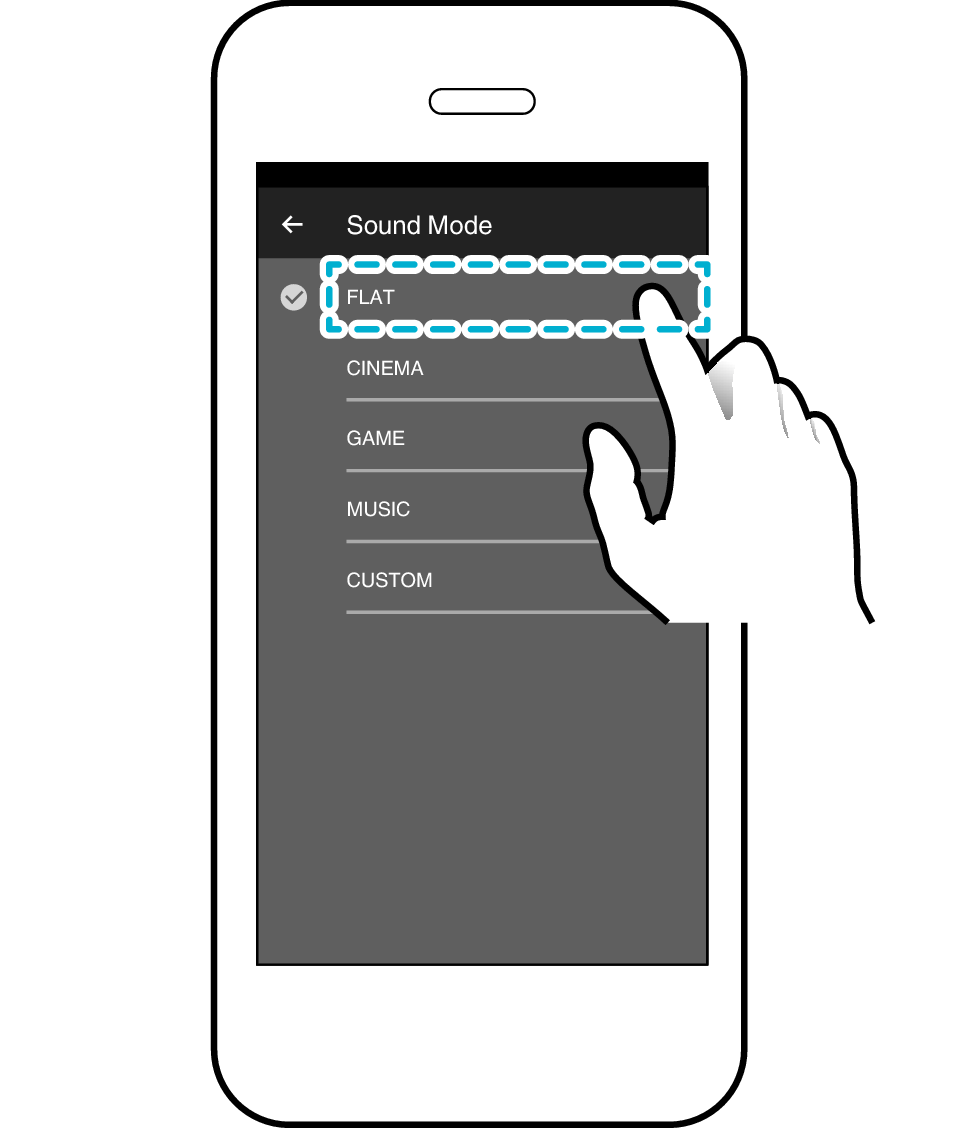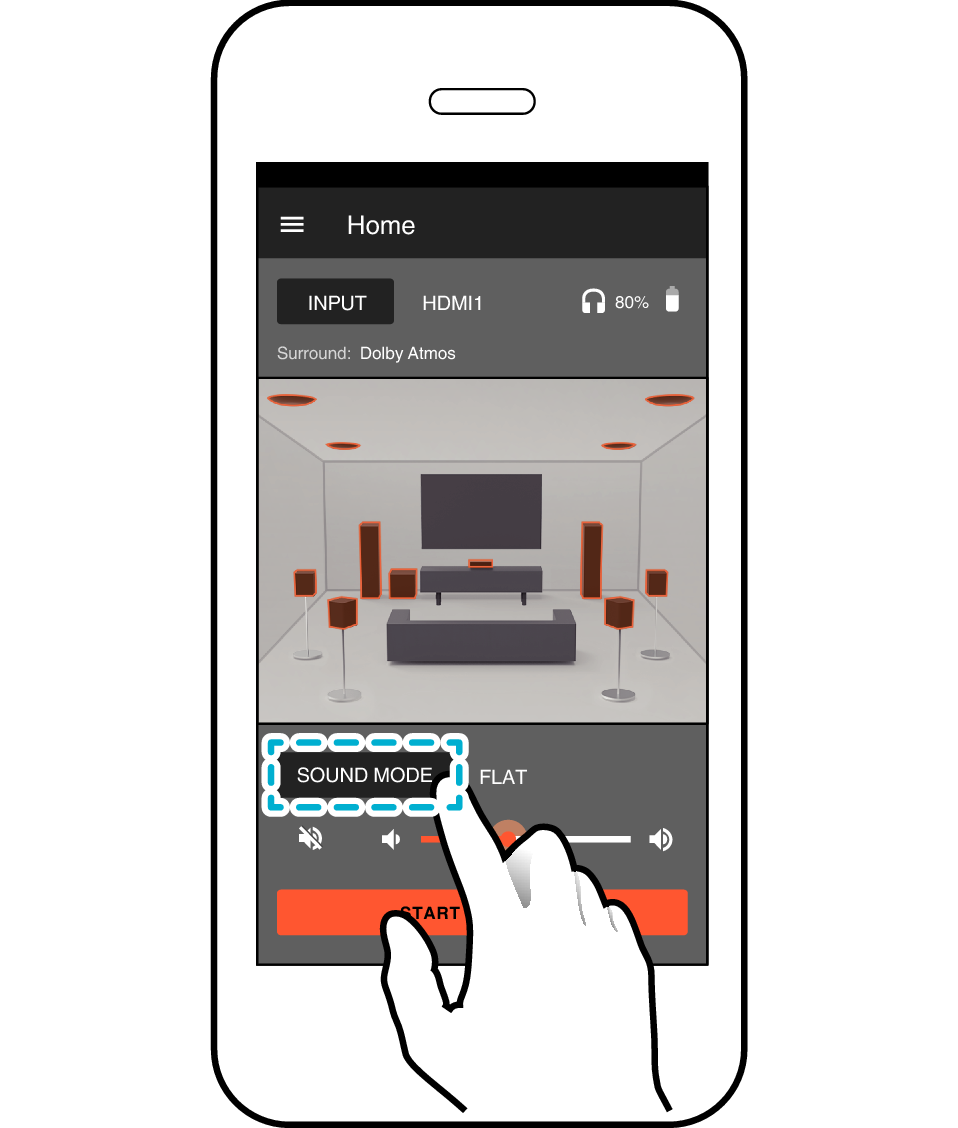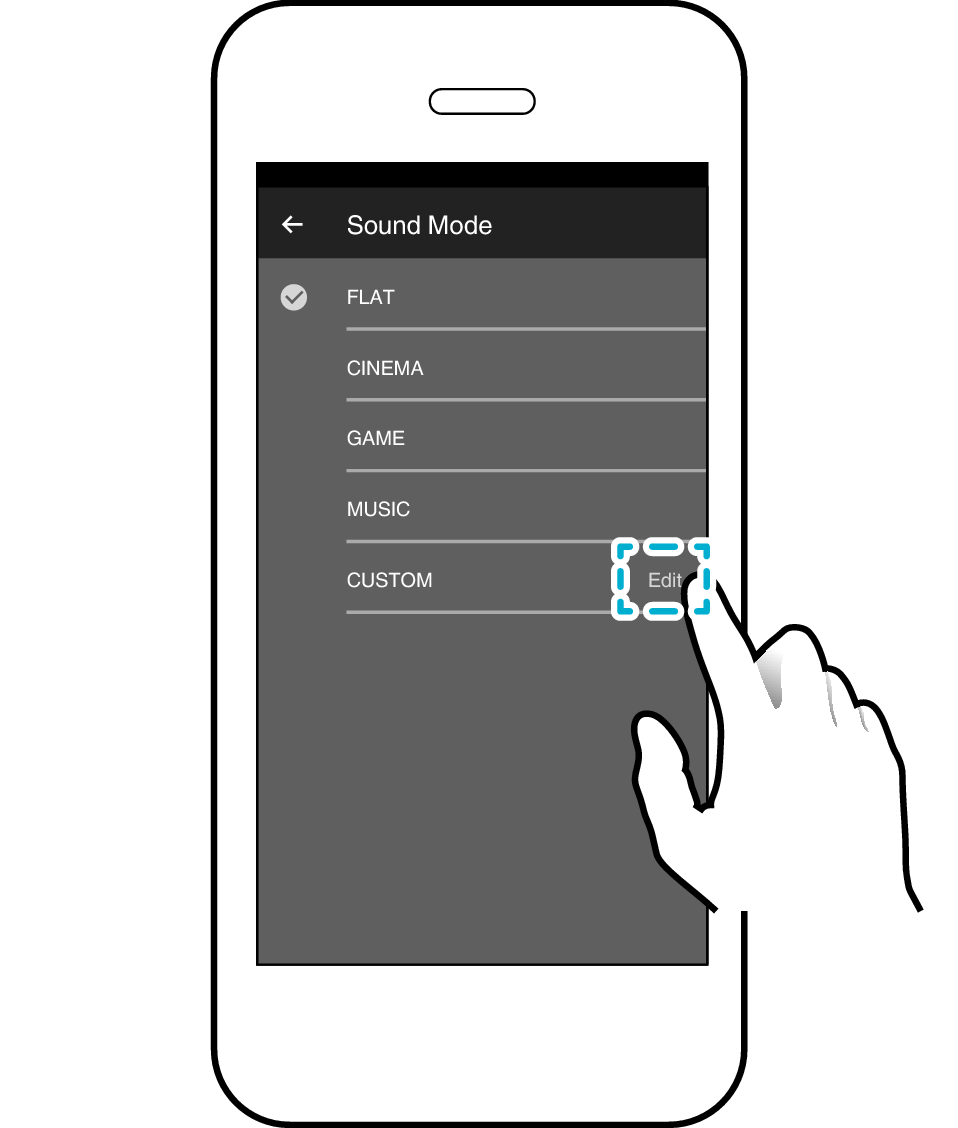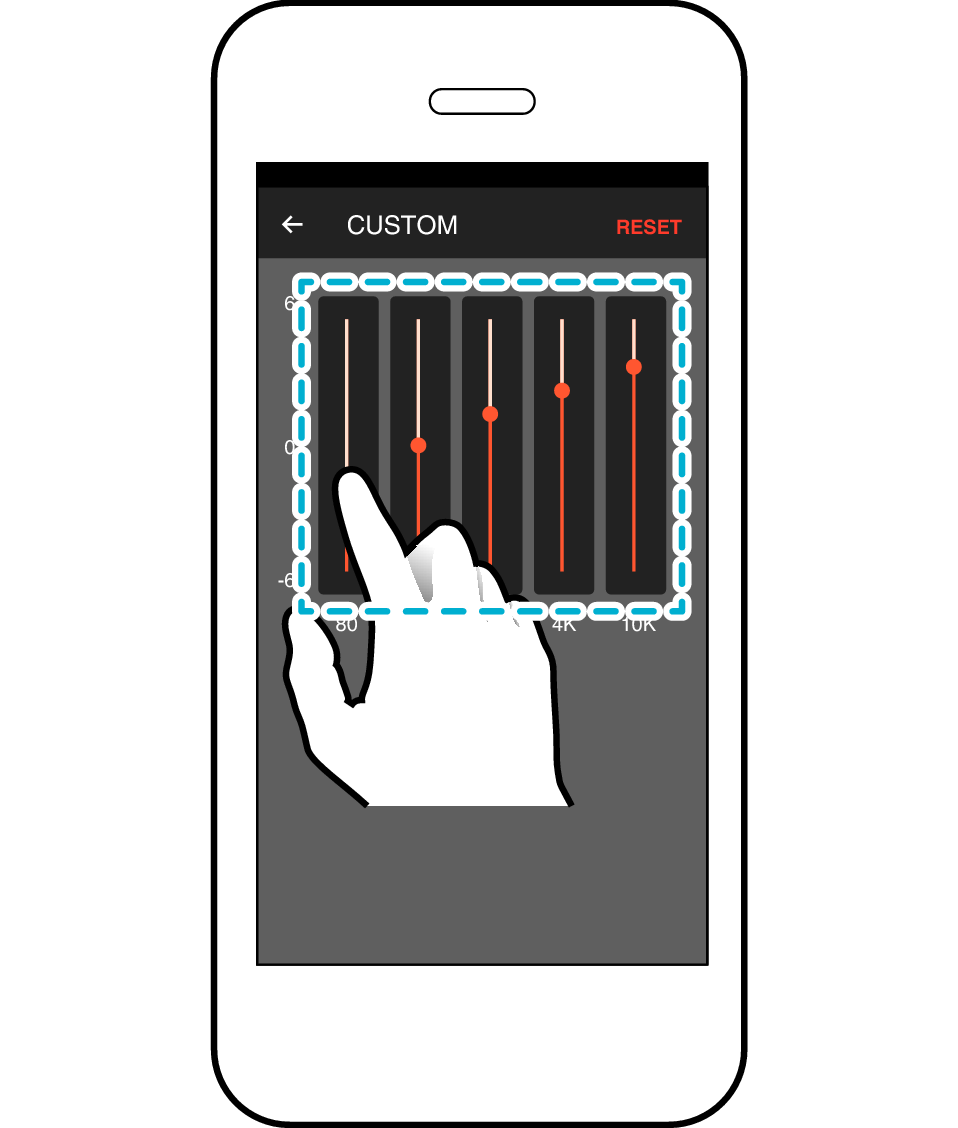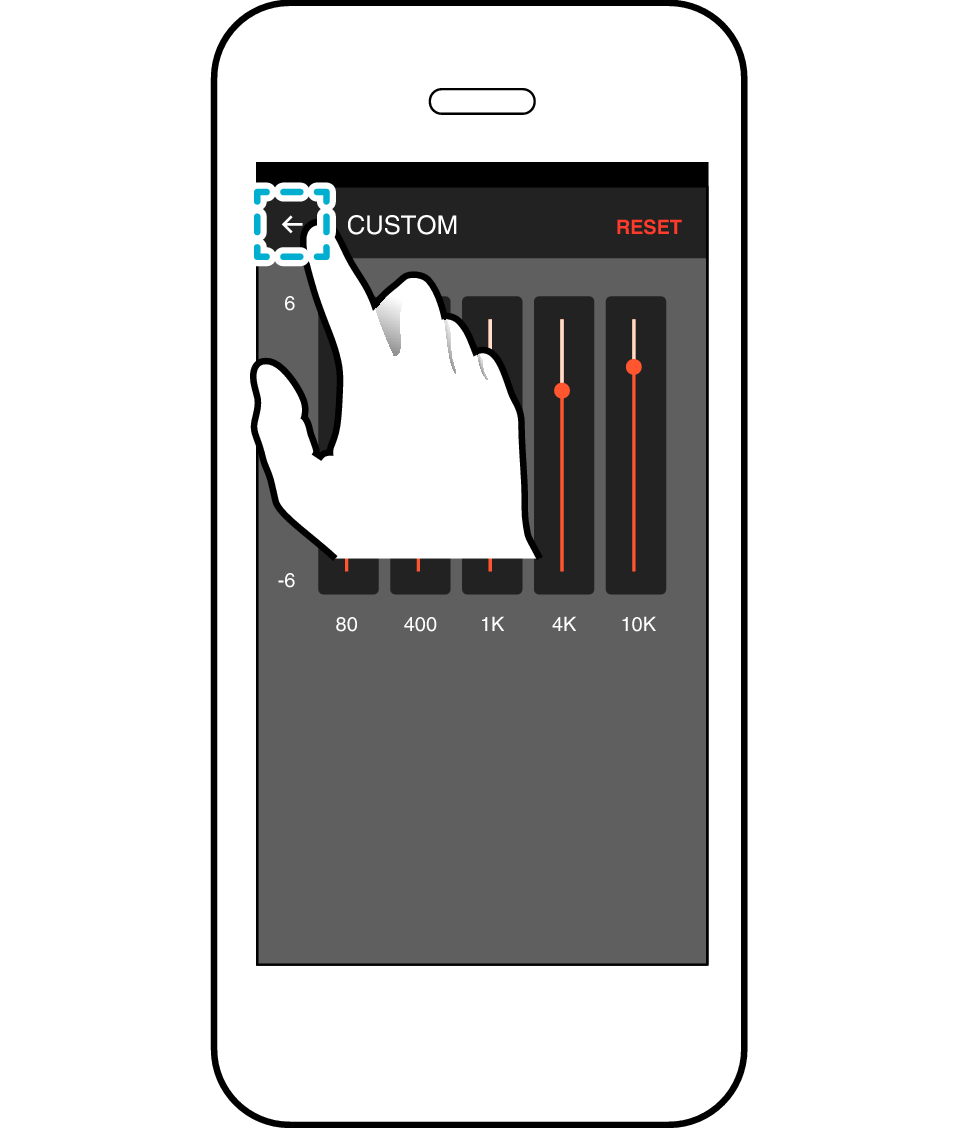> Meer vormen van gebruik > Het geluid aanpassen (geluidsmodus)
Het geluid aanpassen (geluidsmodus)
Gebruik van de geluidsmodus
Door telkens op de [SOUND MODE] toets te drukken wordt de geluidsmodus gewijzigd.
U kunt deze instellen op een van de favoriete geluidsmodi.

FLAT
Vlakke toestand zonder aanpassing van de geluidskwaliteit.
CINEMA (standaard)
Past zich aan aan een geluidskwaliteit die geoptimaliseerd is voor films.
MUSIC
Past zich aan aan een geluidskwaliteit die geoptimaliseerd is voor muziek.
GAME
Past zich aan aan een geluidskwaliteit die geoptimaliseerd is voor games.
CUSTOM
Maakt vrije aanpassing van de geluidskwaliteit mogelijk met behulp van de vijfbands-equalizer. Slechts één van de aangepaste instellingen kan in het geheugen worden geregistreerd.
De geluidsmodus op de processoreenheid wijzigen
De [SOUND MODE] indicator van de geselecteerde geluidsmodus licht op.
De [SOUND MODE] indicator licht niet op als FLAT is geselecteerd.
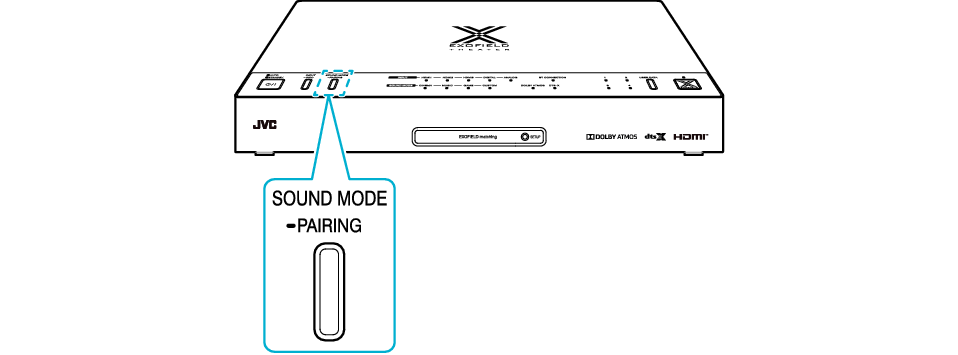
Voor meer informatie over de CUSTOM optie, zie De geluidsmodus aanpassen aan een voorkeursinstelling.
De geluidsmodus op de app wijzigen
Tik op ”SOUND MODE” op het startscherm om het menuscherm voor de geluidsmodus weer te geven.
Selecteer een gewenste geluidsmodus en druk vervolgens op [ ] in de linkerbovenhoek van het scherm om de configuratie te voltooien.
] in de linkerbovenhoek van het scherm om de configuratie te voltooien.
De geselecteerde geluidsmodus wordt ook op het startscherm weergegeven.
Voor meer informatie over de CUSTOM optie, zie De geluidsmodus aanpassen aan een voorkeursinstelling.
De geluidsmodus aanpassen aan een voorkeursinstelling
Het is mogelijk om een equalizer-curve te registreren die uniek is voor de gebruiker.
Tik op ”SOUND MODE” op het startscherm om het menuscherm voor de geluidsmodus weer te geven.
Tik op het scherm van de geluidsmodus op de toets [Bewerken] naast ”CUSTOM”.
Pas de instelling aan naar een gewenste instelling met behulp van de vijfbands-equalizer en druk op [ ] in de linkerbovenhoek van het scherm om de configuratie te voltooien.
] in de linkerbovenhoek van het scherm om de configuratie te voltooien.
AANGEPAST is geconfigureerd op 0 (VLAK) in de standaardinstelling.